Wenn Sie Textzeilen in Word kopieren und einfügen dann ergänzt oder entfernt Word die Leerzeichen automatisch. Durch dieses Verhalten kommt es öfters zu fehlerhaften Begriffen. Dies lässt sich jedoch mit ein paar Tricks jederzeit verhindern.
Der Leerzeichenausgleich
Eigentlich sollte die Funktion „Leerzeichenausgleich“ verhindern, dass es beim Einfügen von Text zu doppelten Leerzeichen kommt. Allerdings kann es dabei auch zu unerwünschten Anpassungen kommen. Wie die Funktion genau ausgeführt wird, hängt davon ab, ob ein komplettes Wort oder nur ein bestimmter Wortteil bearbeitet wird. Bei der Bearbeitung eines Wortteils reagiert die Funktion nicht.
Wenn Sie beispielsweise in dem Satz „Boxen geben den Klang gut wieder“ das Wort „geben“ ohne Leerzeichen markieren und dann ausschneiden und am Satzende wieder einfügen entsteht die Kombination „wieder geben“. Allerdings ist dies ein inhaltlicher Fehler, da es richtig „wiedergeben“ heißen müsste. Wenn Sie nun das Wort „geben“ wieder an seine ursprüngliche Position setzen entsteht das Wort „Boxengeben“, was ebenfalls fehlerhaft ist. Allerdings erkennt die Rechtschreibprüfung diesen Fehler nicht.
Auch in Tabellen oder bei Formeln kann es leicht zu Fehlern kommen, da hier oftmals mehrere Leerzeichen in der Formatierung gewünscht sind. Diese werden durch Word dann ohne Rücksicht gelöscht. Deshalb kann es in solchen Fällen sinnvoll sein, wenn Sie den Leerzeichenausgleich vorübergehend abschalten.
Um dies zu bewerkstelligen, öffnen Sie im Menü „Extras“ den Punkt „Optionen“ und wechseln Sie dort zum Register „Bearbeiten“. Falls Sie eine Word-Version ab 2007 nutzen, müssen Sie dabei etwas anders vorgehen. Klicken Sie hier auf die Office Schaltfläche (bzw. „Datei“ bei Word 2010), und wählen Sie bei „Word-Optionen“ die Kategorie „Erweitert“. Deaktivieren Sie hier die Option „Ausschneiden und Einfügen mit Leerzeichenausgleich“. Bei Word 2010 klicken Sie auf „Einstellungen“ und deaktivieren „Satz- und Wortabstand automatisch anpassen“.
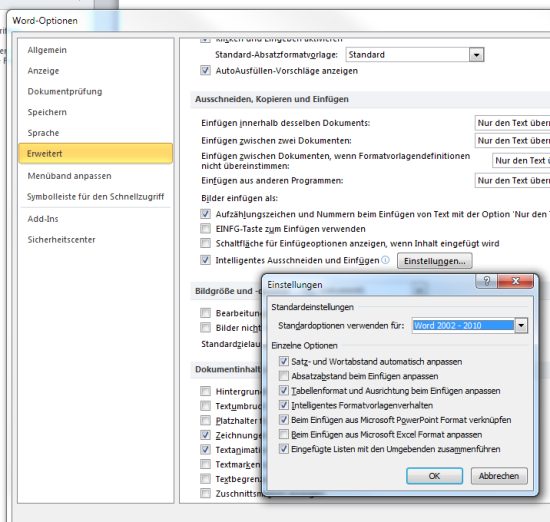
Falls Sie die Funktion später wieder verwenden möchten, können Sie über „Einstellungen“ die entsprechenden Optionen einfach wieder auf aktiv setzen. Bestätigen Sie die Änderungen anschließend mit einem Klick auf „OK“. Auch wenn diese Option oftmals praktisch eingesetzt werden kann, sollten Sie automatische Korrekturen in jedem Fall nochmals kontrollieren.